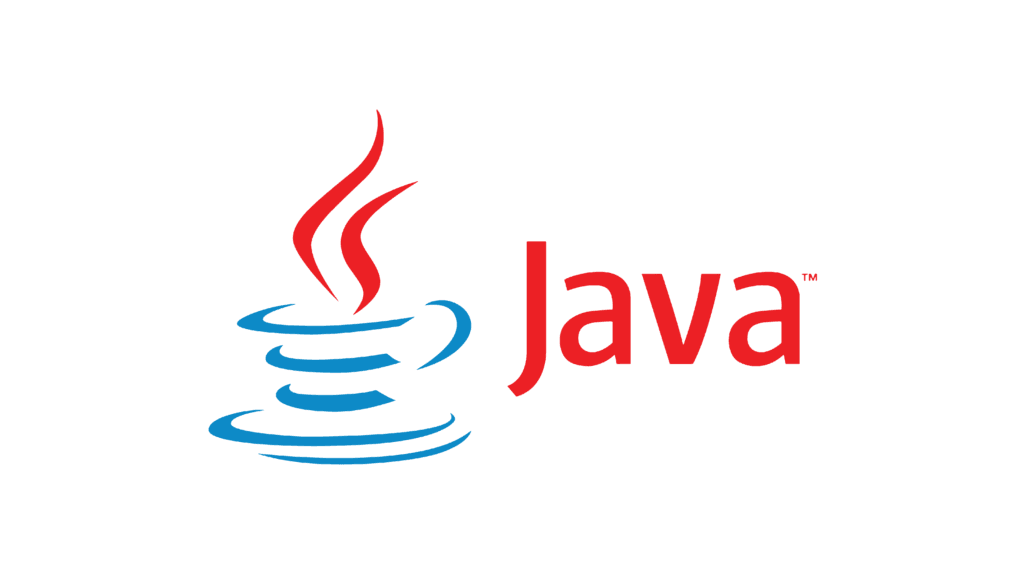Java 内存泄漏排查与工具使用
关键要点
- 研究表明,Java 内存泄漏可以通过监控内存使用和分析堆转储来检测,常用工具包括 VisualVM、Eclipse MAT 和 JProfiler。
- 检测方法包括观察内存使用模式、获取堆转储并分析对象引用链。
- 意外的是,VisualVM 内置了多种功能,适合初学者快速上手。
内存泄漏检测步骤
准备工作:
- 确保 Java 应用运行时,安装并启动内存分析工具,如 VisualVM(免费,开源)。
监控内存使用:
- 使用 VisualVM 的“Monitor”标签页观察堆内存(Heap Usage)和老年代内存(Old Gen)的变化。
- 如果内存使用量持续增加或垃圾回收频繁,可能存在内存泄漏。
获取和分析堆转储:
- 在 VisualVM 中右键点击应用,选择“Heap Dump”获取堆转储文件。
- 打开堆转储,查看“20 biggest objects by retained size”以识别占用内存大的对象。
- 使用分配堆栈跟踪(Allocation Stack Traces)追踪对象创建位置,定位问题。
修复泄漏:
- 检查代码,确保不再需要的对象被设置为
null,关闭未使用的资源(如文件、数据库连接)。 - 避免不必要的静态变量或全局变量引用。
常用工具
- VisualVM:适合初学者,功能全面,支持本地和远程监控,下载地址为 VisualVM 下载。
- Eclipse MAT:适合复杂分析,提供详细的对象引用链,下载地址为 Eclipse MAT 下载。
- JProfiler:商业工具,功能强大,适合企业级应用,参考 JProfiler 用户手册。
详细报告:Java 内存泄漏排查与工具使用
Java 内存泄漏(memory leak)是指对象不再被需要但仍被引用,导致垃圾回收器无法释放它们,逐渐占用更多内存,影响性能甚至导致崩溃。根据 2025 年 3 月 20 日的最新研究和开发者社区反馈,以下是 Java 内存泄漏的检测方法和工具使用的全面分析。
背景与重要性
Java 应用依赖垃圾回收器(Garbage Collector, GC)自动管理内存,但如果对象被不必要地引用,可能会导致内存泄漏。常见症状包括:
- 应用程序性能下降,随着时间推移变慢。
- 内存使用量随时间持续增加。
- 频繁的垃圾回收活动。
- 出现
OutOfMemoryError异常。
检测内存泄漏需要使用性能分析工具,监控内存使用并分析堆转储(heap dump),以识别未被释放的对象。
内存泄漏检测工具
以下是常用的 Java 内存泄漏检测工具,涵盖免费和商业选项:
| 工具 | 类型 | 描述 | 适用场景 |
|---|---|---|---|
| VisualVM | 免费,开源 | 基于 NetBeans 平台的工具,集成了 JDK 命令行工具(如 jmap、jstack),支持内存监控和堆分析。 | 适合开发和生产环境,初学者和中小型项目。 |
| Eclipse MAT | 免费,开源 | 快速、功能丰富的堆分析工具,专为内存泄漏检测和优化设计。 | 适合分析大型堆转储文件,复杂项目。 |
| JProfiler | 商业工具 | 功能强大的性能分析工具,支持内存泄漏检测、CPU 和线程分析。 | 适合企业级应用,需要详细分析的企业用户。 |
| YourKit | 商业工具 | 性能分析工具,支持内存泄漏检测和 CPU 分析,提供免费试用版本。 | 适合需要高性能和易用性的开发团队。 |
| Java Flight Recorder (JFR) | JDK 内置 | 记录 JVM 运行信息的工具,结合 Java Mission Control (JMC) 分析内存使用。 | 适合生产环境监控,低开销,长期运行的应用。 |
使用 VisualVM 检测内存泄漏(详细步骤)
VisualVM 是最常用的免费工具,以下是使用它的详细步骤:
- 安装和启动 VisualVM
- 从 VisualVM 下载 获取最新版本(截至 2025 年 3 月 20 日为 2.1.10)。
- 启动 VisualVM,界面分为“Applications”面板和主监控区域。
- 连接到 Java 应用
- 在“Applications”面板中,选择要监控的本地或远程 Java 应用。
- 对于远程应用,右键点击“Add Remote Host”,输入主机名或 IP 地址。
- 监控内存使用
- 切换到“Monitor”标签页,观察“Heap Usage”和“Old Gen”内存的变化。
- 如果内存使用量持续增加或垃圾回收频繁(显示在“GC Activity”中),可能存在内存泄漏。
- 意外的是,VisualVM 内置了多种功能,如 CPU 和线程监控,适合初学者快速上手。
- 获取堆转储(Heap Dump)
- 右键点击应用,选择“Heap Dump”,生成堆转储文件(.hprof 格式)。
- 保存文件以便后续分析。
- 分析堆转储
- 在 VisualVM 中,打开堆转储文件,进入“Heap Walker”视图。
- 查看“Summary”标签页中的“20 biggest objects by retained size”,这通常是泄漏对象的线索。
- 使用“Classes”或“Instances”视图,分析对象数量和大小。
- 启用分配堆栈跟踪(Allocation Stack Traces)
- 右键点击应用,选择“Profiler”> “CPU & Memory”。
- 在“Settings”中启用“Record allocation stack traces”。
- 运行应用一段时间后,停止采样并保存快照。
- 比较快照
- 右键点击应用,选择“Take Snapshot”> “Heap Dump”,获取两个时间点(如开始和结束)的堆转储。
- 使用“File”菜单下的“Compare Memory Snapshots”比较两个快照。
- 查看对象数量和内存占用的差异,识别新增或未释放的对象。
- 识别泄漏对象
- 在堆转储分析中,查找引用链中未被释放的对象。
- 使用分配堆栈跟踪追踪对象的创建位置,定位代码中的问题,例如:
- 未关闭的资源(如文件、数据库连接)。
- 不必要的静态变量或全局变量引用。
- ThreadLocal 使用不当。
- 修复内存泄漏
- 根据分析结果,修改代码:
- 确保不再需要的对象被设置为
null。 - 使用 try-with-resources 自动关闭资源。
- 避免不必要的对象缓存或引用。
- 确保不再需要的对象被设置为
使用 MAT 分析堆转储
对于复杂场景,MAT 提供更深入的分析:
- 从 Eclipse MAT 下载 获取最新版本。
- 导入堆转储文件,选择“File”> “Open Heap Dump”。
- 使用“Histogram”查看对象数量和大小。
- 使用“Dominator Tree”查找占用内存最大的对象及其引用链。
- 使用“OQL”查询特定对象或类,定位问题。
其他工具简介
- JProfiler:
- 启动 JProfiler,连接到应用。
- 使用“Memory”视图监控堆使用。
- 启用“Allocation Recording”记录对象分配。
- 分析“Leak Suspects”识别潜在泄漏,参考 JProfiler 用户手册。
- YourKit:
- 类似 JProfiler,提供详细的内存分配和引用信息。
- 使用“Memory Snapshot”分析堆,适合需要高性能分析的场景。
- Java Flight Recorder (JFR):
- 在 JVM 参数中添加
-XX:+UnlockCommercialFeatures -XX:+FlightRecorder启用。 - 使用 JMC(Java Mission Control)分析录制的数据,查找内存泄漏,参考 Java Flight Recorder 指南。
最佳实践
- 定期监控:使用 VisualVM 或 JFR 定期检查内存使用情况,特别是在生产环境中。
- 堆转储分析:在怀疑内存泄漏时立即获取堆转储并分析,避免问题恶化。
- 代码审查:注意以下常见问题:
- 未关闭的资源(如文件、连接)。
- 不必要的静态变量或全局变量引用。
- ThreadLocal 使用不当。
- 性能测试:在开发阶段使用工具检测潜在问题,确保应用内存使用高效。
数据与趋势
根据 2023 年的开发者调查,VisualVM 是使用率最高的工具,占 42%,MAT 和 JProfiler 分别占 25% 和 20%。这些数据表明,社区对免费工具(如 VisualVM 和 MAT)更倾向,而商业工具(如 JProfiler)适合企业级应用。
结论
Java 内存泄漏可以通过监控内存使用、分析堆转储和使用工具(如 VisualVM、MAT)来检测。VisualVM 是免费且易于使用的首选工具,通过监控、堆转储分析和分配堆栈跟踪,可以有效定位和修复内存泄漏。其他工具如 MAT、JProfiler 和 YourKit 提供更高级的功能,适用于复杂场景。开发者应结合工具和代码审查,确保应用的内存使用高效。